
Kandungan
Apabila anda mahu mengakses e-mel dan kalendar anda di iPhone anda, terdapat beberapa pilihan untuk dipilih, tetapi jika anda mahu menggunakan fungsi terbina dalam iOS, inilah cara untuk menetapkannya.
Terdapat banyak aplikasi pihak ketiga yang boleh anda muat turun dan pasang yang membolehkan anda melihat e-mel dan kalendar anda, seperti Gmail, Yahoo Mail, dll. Dan banyak aplikasi ini benar-benar baik, datang dengan pelbagai ciri. Walau bagaimanapun, jika anda menyukai aplikasi Mail dan Kalendar lalai Apple di iPhone, ada satu cara anda boleh menggunakan aplikasi tersebut dengan menyegerakkan maklumat e-mel dan kalendar anda dari perkhidmatan lain.
Sebagai contoh, jika anda menggunakan Gmail, anda hanya boleh memasang aplikasi Gmail dari iTunes App Store dan dilakukan dengannya, tetapi sejak apl Mel lalai terintegrasi dengan lebih baik ke iOS, ramai pengguna lebih suka menggunakannya, tetapi bagaimana anda menggunakan lalai Aplikasi mel dengan akaun Gmail atau akaun e-mel anda yang lain? Kami akan menunjukkan kepada anda bagaimana.
Segerakkan E-mel & Kalendar anda ke iPhone
Jika anda ingin menggunakan apl Mel dan Kalendar yang terbina dalam iOS 8, inilah caranya anda boleh mengimport maklumat klien e-mel anda ke aplikasi dan menyegerakkan Gmail, Yahoo Mail atau apa sahaja dengan aplikasi Mail dan Kalendar supaya anda mempunyai pengalaman yang lancar .
Pertama, buka Tetapan aplikasi dan kemudian tatal ke bawah dan ketik Mel, Kenalan, Kalendar. Sehingga ke atas, ketik Tambah akaun.

Anda akan melihat senarai pilihan yang tersedia, termasuk Google (Gmail), Yahoo, AOL dan Outlook. Pilih satu dengan mengetik di atasnya. Jika anda tidak melihat klien e-mel anda, ketik Lain-lain.
Di halaman seterusnya, anda akan menaip nama, alamat e-mel dan kata laluan anda ke akaun itu. Ketik Seterusnya di penjuru kanan sebelah atas apabila anda selesai dan iOS akan mengesahkan maklumat.
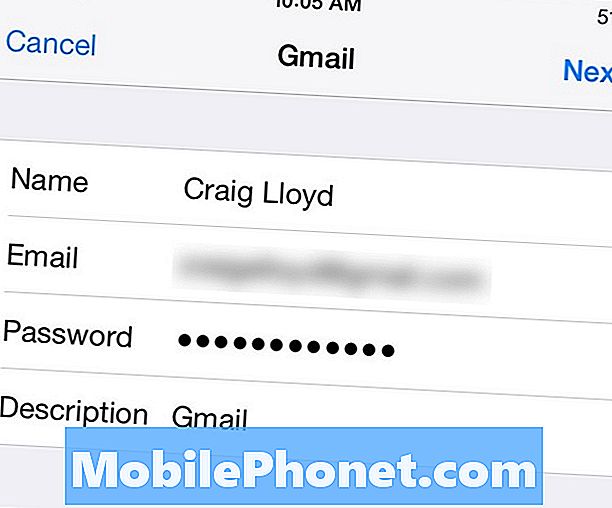
Selepas disahkan, halaman seterusnya akan membolehkan anda memilih maklumat yang anda mahu disegerakkan dari klien e-mel anda, termasuk e-mel anda, kenalan, kalendar dan sebarang nota. Togol mana-mana ini yang anda mahu dan kemudian ketik Simpan di sudut kanan atas.
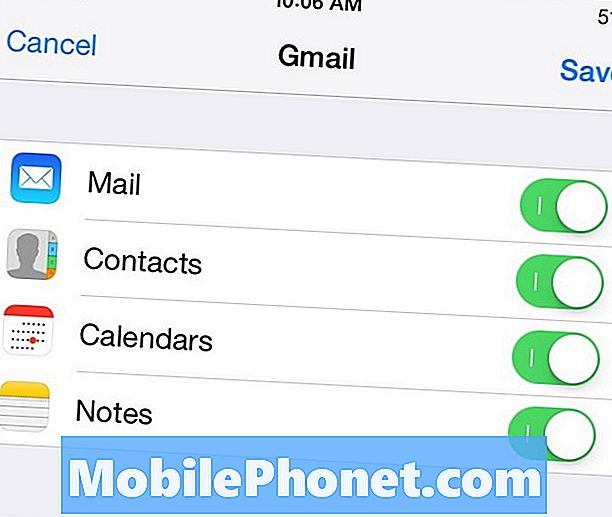
Dari sana, anda boleh membuka aplikasi Mail dan Kalendar dan melihat semua pelantikan e-mel dan kalendar anda dari Gmail, Yahoo Mail, atau perkhidmatan lain yang anda gunakan. Ia sangat mudah untuk ditubuhkan.
App Mel vs Pilihan Pihak Ketiga
Ramai pengguna suka menggunakan pilihan aplikasi pihak ketiga, sementara yang lain suka melekat dengan pilihan terbina dalam untuk keserasian dan integrasi terbaik, tetapi yang paling sesuai untuk anda?
Sebagai contoh, jika anda menggunakan Gmail, terdapat aplikasi Gmail yang boleh anda muat turun dari iTunes App Store. Ia termasuk banyak ciri yang sama dengan antara muka web, jadi antara kedua-dua adalah lancar dan biasa. Walau bagaimanapun, gerak isyarat lompat yang ditemui dalam apl Mel lalai menjadikannya lebih mudah untuk mengemudi dan mengurus e-mel anda, sementara aplikasi Gmail tidak menyertakannya.
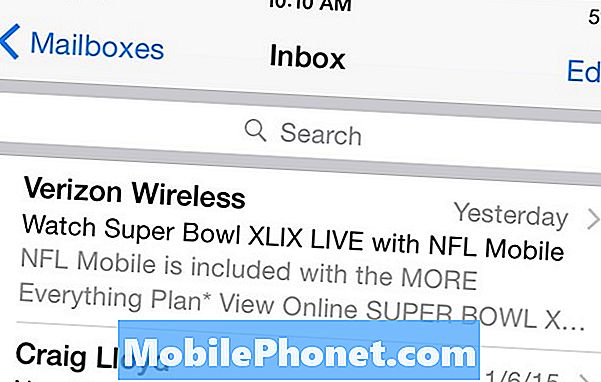
Secara peribadi, saya suka aplikasi Gmail sejak antara muka yang sama dengan antara muka web, yang bermaksud bahawa saya boleh mendekati ciri yang sama di kedua-dua platform, dan tag berfungsi sama juga, yang sangat berguna. Walau bagaimanapun, saya suka antara muka pengguna yang mudah dalam apl Mel yang terbina dalam, tetapi tidak mencukupi untuk membolehkan saya menggunakannya secara sepenuh masa.
Terdapat kebaikan dan keburukan untuk setiap pilihan, dan cara terbaik untuk melihat mana yang paling sesuai untuk anda adalah untuk memberi setiap apl ujian pemicu dan lihat mana yang sesuai dengan gaya anda yang terbaik.


